Amazon concepten begrijpen
Wanneer producten van e-tailize naar Amazon worden gestuurd, kunnen ze in de “Concepten” sectie terechtkomen als ze niet voldoen aan de secundaire validaties. Dit komt om verschillende redenen vaak voor en als u begrijpt waarom dit gebeurt, kunt u de problemen efficiënter oplossen.
Veel voorkomende redenen voor producten die in concepten terechtkomen:
- Onjuiste SKU:
- De SKU (Interne referentie) is al in gebruik of staat onder een andere waarde op Amazon.
- Verkeerde productcategorisatie:
- De productcategorieën die zijn toegewezen in e-tailize komen niet overeen met het categoriseringssysteem van Amazon.
- Limieten overschrijden:
- Zaken als te veel afbeeldingen, te lange titels of te veel opsommingstekens kunnen ervoor zorgen dat het product wordt afgewezen door Amazon.
2. Eerste validatie feedback
Na de eerste uploadpoging geeft Amazon validatiefeedback direct in het scherm van de e-tailize listing. Veel voorkomende feedback is
- Producten met meer dan 9 afbeeldingen.
- Titellengte die de tekenlimieten van Amazon overschrijdt.
- Foutief ingevulde velden die niet worden geaccepteerd door de vereisten van Amazon.
- SKU is niet ingevuld.
3. Hoe problemen oplossen
Om deze problemen op te lossen:
- Corrigeer de fouten:
- Ga naar het gedeelte Products in e-tailize, waar je eventuele validatie fouten kunt herstellen. Je kunt dit ook doen via de bulk-edit knop rechts bovenin je Amazon PIM Tab.
- Opnieuw valideren en uploaden:
- Zodra de correcties zijn aangebracht, valideer je de inhoud en list je de content opnieuw naar Amazon.
- Als producten nog steeds niet doorkomen in de inventaris, maar wel een succesvol bericht geven in e-tailize, dan staan de producten in de conceptsectie bij Amazon vanwege de tweede validatie.
- Ga naar Amazon > Drie strepen linksboven > Producten toevoegen via upload > Upload status spreadsheet > Acties > Ga naar concepten.
4.Productvermeldingen corrigeren
Volg deze stappen als verdere correcties nodig zijn:
- Volledige conceptvermeldingen:
- Navigeer naar Complete Draft Listings om producten met problemen te identificeren.
- Acties:
- Selecteer alle producten en download de sjabloon.
- Excel-bestand:
- Open het gedownloade bestand en verwijder alle tabbladen behalve het tabblad “Sjabloon”.
- Herstel de oranje of rood omlijnde velden door:
- "Bijwerken ”te selecteren in het gedeelte bijwerken/verwijderen.
- SKU-problemen te corrigeren door ze waar nodig te wijzigen.
- Zorg ervoor dat de optie “Nieuw” is geselecteerd voor de producten, niet “Nieuw, Nieuw”.
- Stel MRSP in als verkoopprijs van het product.
- Sla het bestand op:
- Sla het bestand op onder een andere naam, maar zorg ervoor dat het is opgeslagen als xlsx.
5. Producten opnieuw uploaden
Zodra de problemen zijn opgelost, kunt u de producten opnieuw uploaden:
- Ga naar Amazon > Catalogus > Producten toevoegen via Upload.
- Sleep het bijgewerkte Excel-bestand voor het opnieuw uploaden.
- Kies "Inventarisbestanden voor specifieke categorieën ” en verzend.
6. Afhandeling van specifieke fouten
- Titel lengte:
- Als de titel langer is dan 200 tekens, bewerk de titel dan door naar de EAN van het product te gaan in het Amazon PIM tabblad en pas het "Item Name ” veld aan. Opslaan en valideren om er zeker van te zijn dat je het product bij Amazon kunt aanmelden.
- Afbeeldingsproblemen:
- Als er te veel afbeeldingen zijn, verminder deze dan door de extra afbeeldingen te verwijderen in de Amazon Extra afbeeldingen sectie in het Amazon PIM tabblad. Je kunt ook het veld “Extra afbeeldingen” verwijzen naar “Afbeeldingen” en de afbeeldingen beheren vanuit de rechterbovenhoek van je Amazon PIM tabblad.
7. Laatste stappen
- Advertenties valideren:
- Zorg ervoor dat wijzigingen in het Excel-bestand ook worden weerspiegeld in e-tailize. Dit zorgt ervoor dat je de productvermeldingen kunt beheren vanuit e-tailize en direct kunt bijwerken in de inventaris sectie van Amazon.
- Inventaris bijhouden:
- Succesvol geüploade producten verschijnen in de Amazon inventaris.
- Als er problemen blijven bestaan:
- Ga naar de drie strepen in de linker bovenkant van Amazon, selecteer Catalogue, Complete Draft Listings.
- Accepteer de voorgestelde waarden van Amazon.
- Na acceptatie verschijnen de producten binnen 10 minuten in de inventaris.
- Als je de SKU hebt gewijzigd, verwijder dan de producten uit Concepten met de oude SKU.